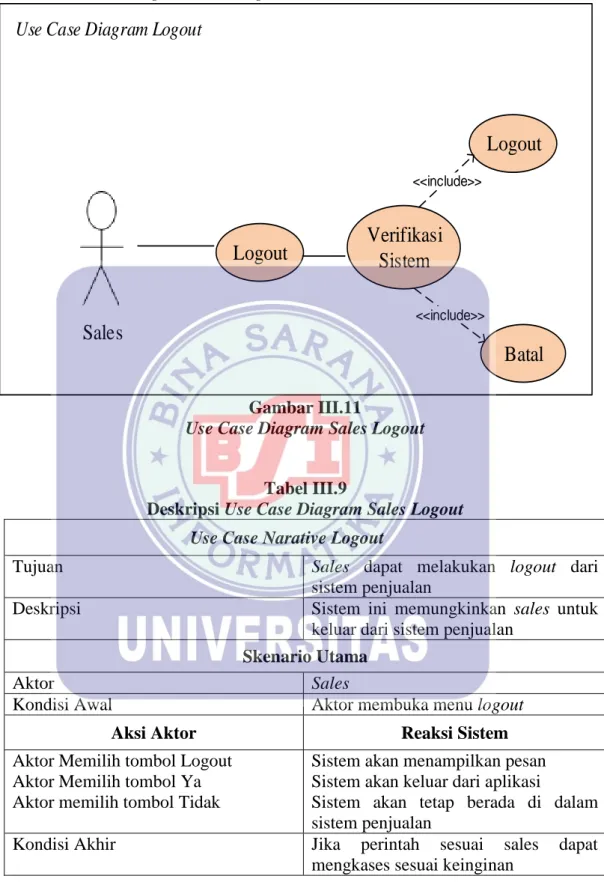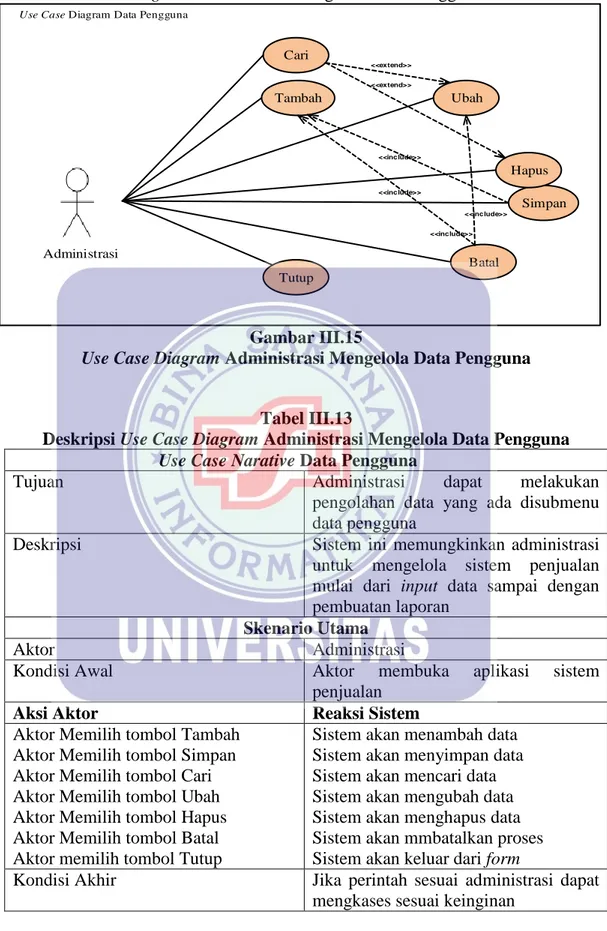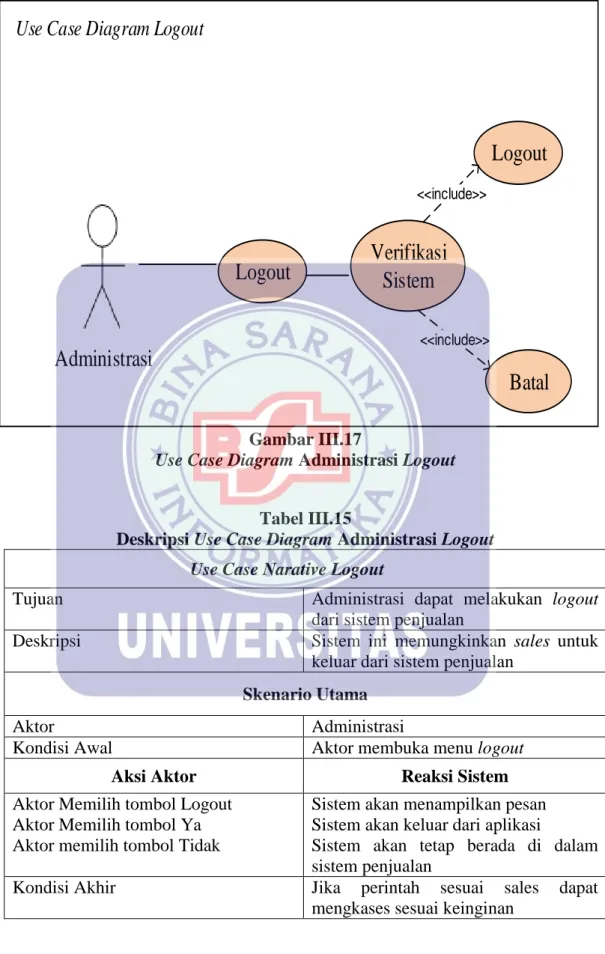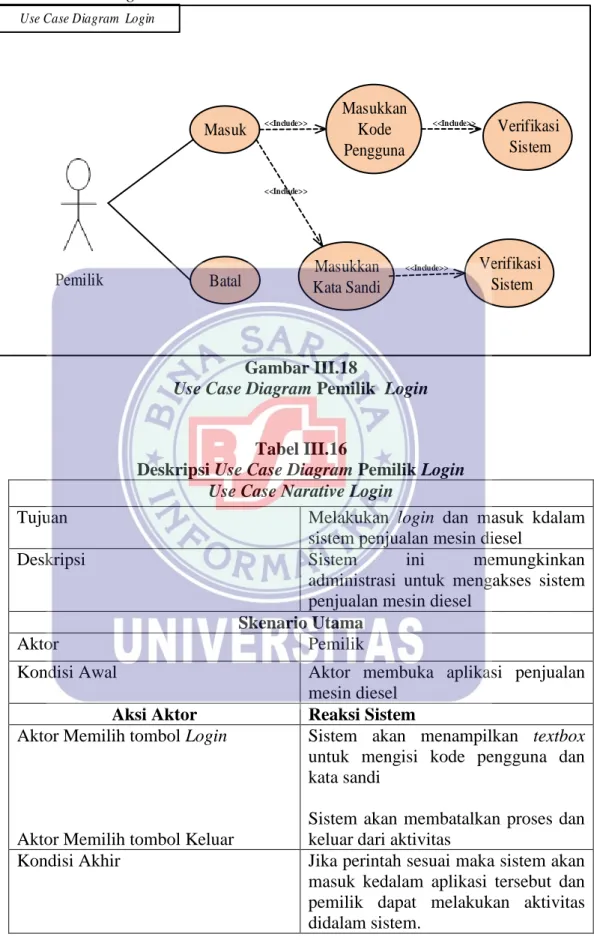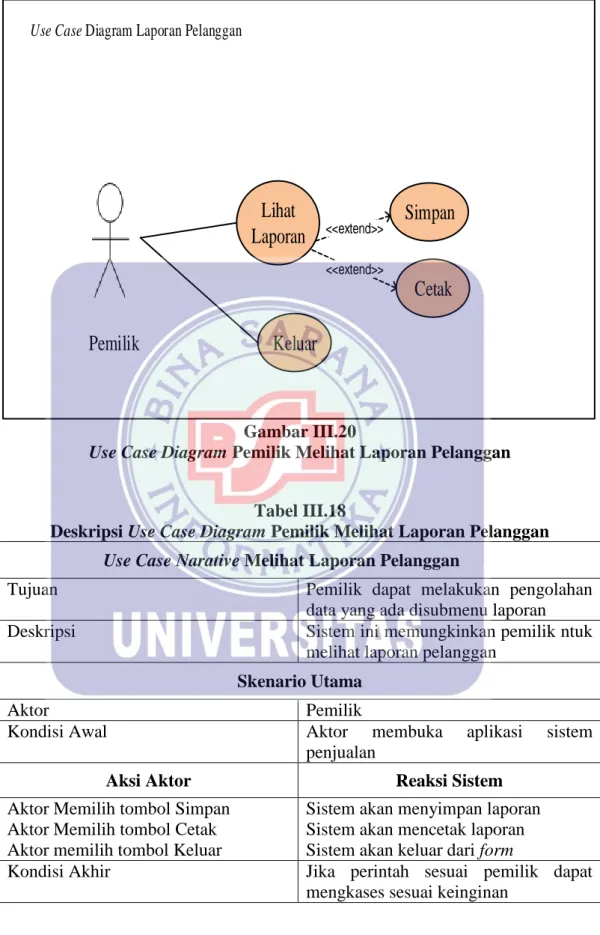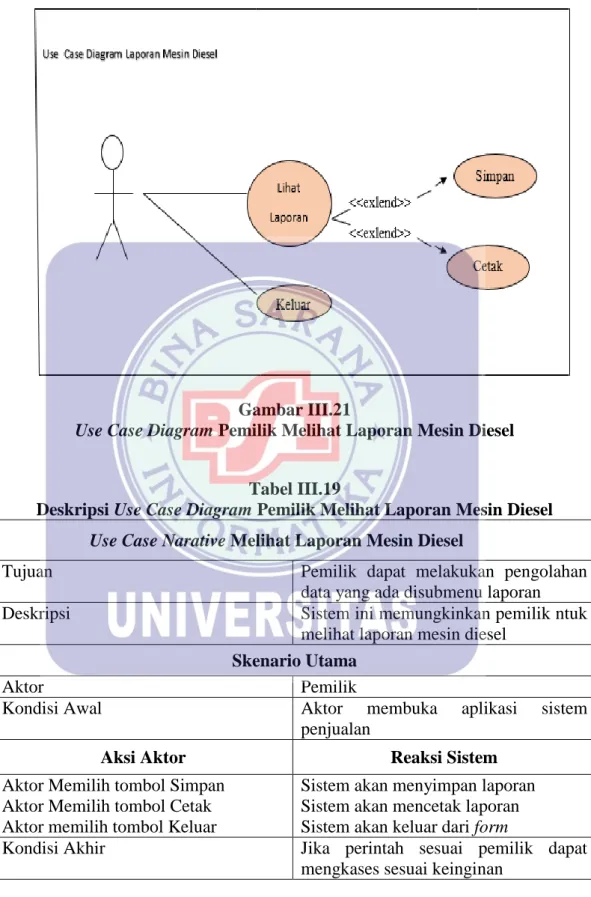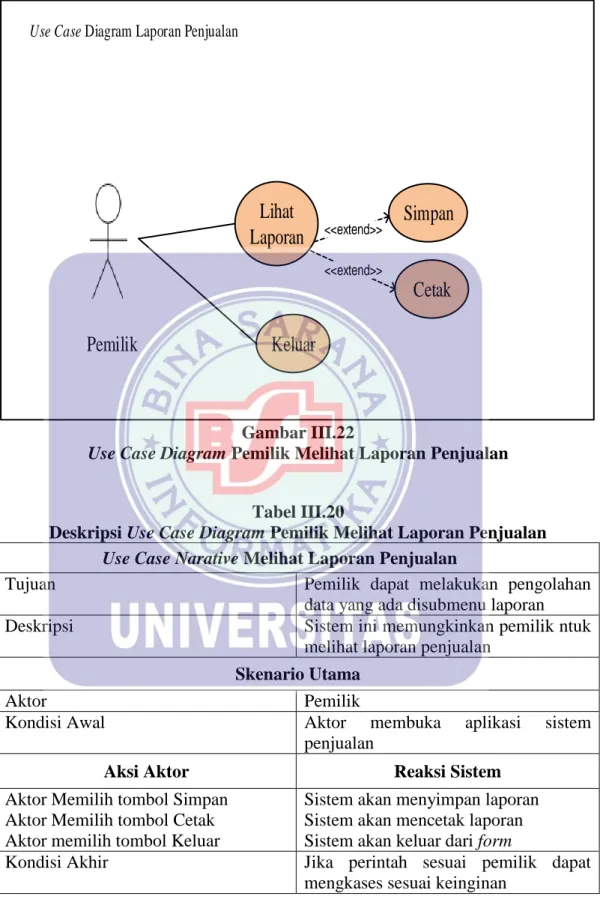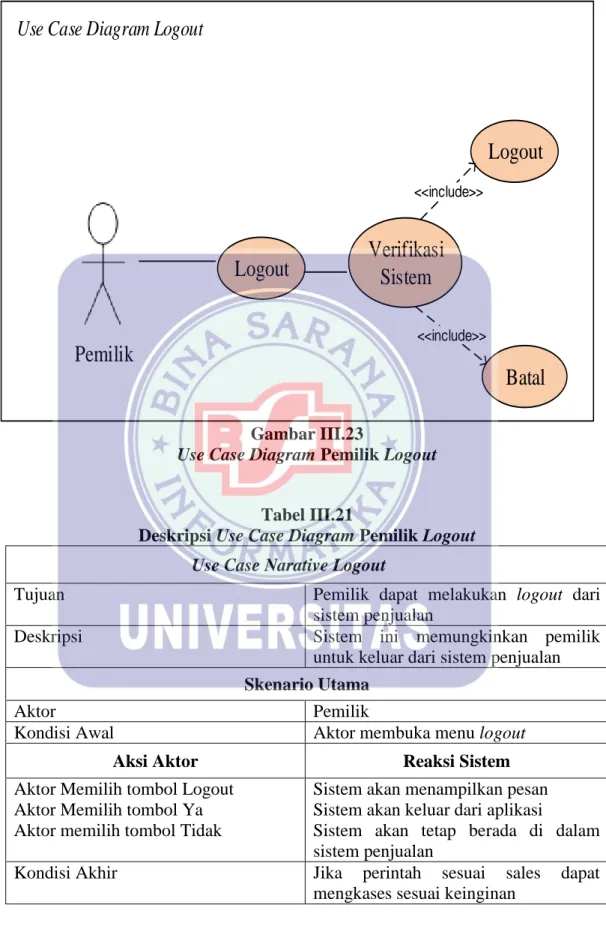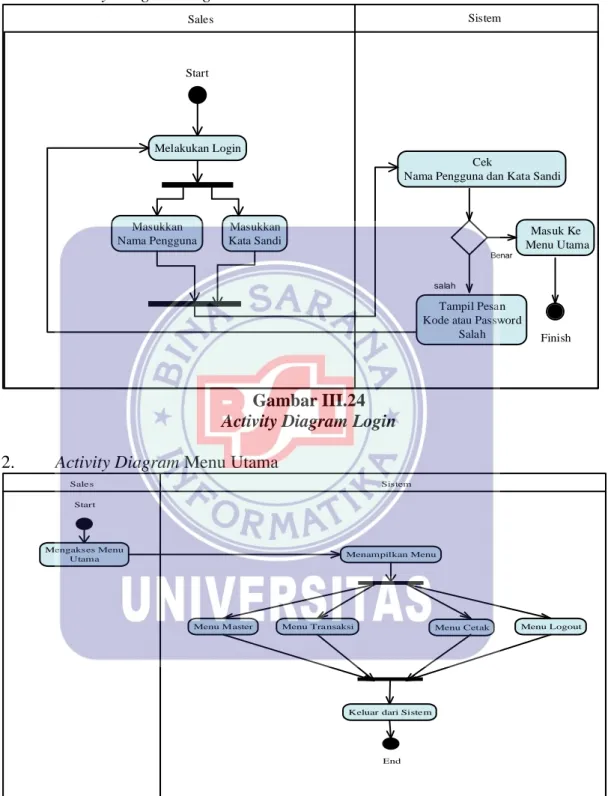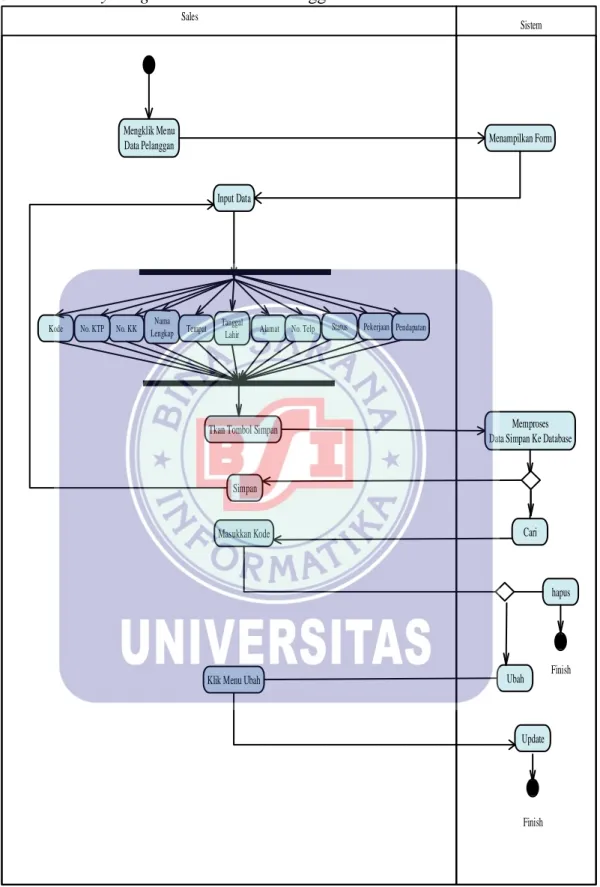15
BAB III
PEMBAHASAN
3.1. Tinjauan Perusahaan
3.1.1. Sejarah Perusahaan
PD Alfath Diesel adalah sebuah perusahaan dagang yang bergerak di bidang jual beli mesin diesel.Perusahaan ini didirikan oleh bapak H.rokib pada tahun 1987 yang berlokasi di desa lemah duhur RT/RW 013/004 kecamatan tempuran kabupaten karawang.
Awal mula berdirinya perusahaan ini dimulai dari keinginan pemilik memiliki bisnis sendiri yang dimulai dari menjual mesin diesel tractor bekas dan berlanjut hingga pemilik mendirikan sebuah perusahaan jual beli sepeda motor.Perusahaan PD. Alfath diesel masih termasuk perusahaan kecil dan berkat ketekunan dan keuletan pemilik perusahaan dalam meningkatkan usahanya, maka perusahaan dapat berkembang dengan baik dengan surat keterangan usaha dari pemerintah desa.PD Alfath Diesel mempunyai Visi dan Misi sebagai berikut:
VISI:
M
enjadi perusahaan yang terkemuka dan menciptakan nilai bagi pelanggan MISI:1. Memberikan produk yang berkualitas terjamin mutu 2. Menjadi usaha penjualan yang mampu bersaing
3. Menyediakan jasa penyediaan dan pengiriman produk yang cepatdan tepat sesuai dengan kesepakatan
4. Menciptakan lapangan kerja serta dapat mensejahterakan karyawandan lingkungan sekitar usaha
3.1.2. Struktur Organisasi dan Fungsi
Stuktur organisasi merupakan suatu pola hubungan yang diciptakan diantara komponen-komponen atau bagian-bagian yang terdapat didalam outlet. Pola hubungan antara wewenang untuk memerintah dan mengambil keputusan serta tanggung jawab dalam melaksanakan tugas yang dibebankan. Adapun struktur organisasi dan uraian tugas yang terdapat di PD Alfath Diesel adalah sebagai berikut:
Sumber: PD Alfath Diesel
Gambar III.1. Struktur Organisasi
Adapun Fungsi dari masing-masing bagan struktur organisasi sesuai dengan uraian tugasnya adalah sebagai berikut:
1. Pemilik
Menyusun strategi dan visi a. Memimpin redaksi
b. Melihat laporan keuangan c. Mengatur segala kebijakan
d. Memastikan bahwa prinsip tata kelola perusahaan benar-benar diterapkan dengan baik
2. Bagian Keuangan
a. Mengontrol aktivitas keuangan atau transaksi keuangan perusahaan b. Membuat laporan mengenai aktivitas keuangan perusahaan
c. Melakukan verifikasi terhadap keabsahan dokumen yang diterima d. Melakukan evaluasi keuangan
3. Bagian Penjualan
a. Menjaga dan meningkatkan volume penjualan b. Menjalin komunikasi yang baik dengan pelanggan c. Mempertahankan pelanggan yang telah ada
d. Memastikan pencapaian target penjualan
e. Melaporkan aktivitas penjualan perusahaan kepada pelanggan 4. Bagian Pengiriman
a. Mengirimkan barang kepada pelanggan
b. Mengirimkan berkas-berkas sebagai penghantar barang 5. Bagian Pembelian
a. Mencari dan menganalisa calon penjual yang sesuai dengan barang yang dibutuhkan
b. Melakukan negosiasi harga sesuai standar kualitas barang dan memastikan tanggal pengiriman barang
c. Melakukkan koordinasi dengan pihak penjual mengenai kelengkapan dokumen pendukung barang sesuai standar mutu yang berlaku.
3.2. Tinjauan Kasus
3.2.1. Proses Bisnis Sistem Berjalan
1. Pelanggan menelpon atau datang langsung ke PD. Alfath Diesel untuk memilih barang yang akan dibeli.
2. Pelanggan memesan diesel yang sudah dipilih spesifikasinya.
3. Pegawai PD Alfath Diesel membuat invoice dan akan di konfirmasikan ke pelanggan.
4. Pelanggan melakukan proses pembayaran sesuai invoice yang diterima dari pengawai PD Alfath Diesel.
5. Pegawai PD Alfath Diesel membuat kwitansi sebagai bukti pembayaran. 6. Pegawai PD Alfath Diesel membuat laporan penjualan untuk diserahkan ke
atasan.
7. Atasan menerima dan mengecek laporan penjualan diesel.
3.2.2. Activity Diagram
Gambar III.2.
3.2.3. Dokumen Masukkan
Spesifikasi dokumen masukkan merupakan dokumen yang didapat dari luar PD. Alfath Diesel yang diperlukan dalam sistem penjualan mesin diesel dan selanjutnya dapat diolah sesuai dengan kepentingan sistem penjualan, adapun dokumen yang dibutuhkan dalam dokumen masukan antara lain:
1. Nama Dokumen : Fotokopi KTP
Fungsi : Identitas Pelanggan dan syarat pemesanan kredit
Sumber : Pelanggan
Jumlah : Satu Lembar Tujuan : Bagian Penjualan
Frekuensi : Setiap pengajuan kredit sepeda motor Media : Kertas
Bentuk : Lampiran A.2 (Dok.Sistem Berjalan)
3.2.4. Dokumen Keluaran
Spesifikasi dokumen keluaran merupakan dokumen dari hasil proses masukan sistem pengolahan PD Lajuar Motor Karawang yang diperlukan dalam sistem penjualan kredit sepeda motor dan selanjutnya dapat diolah sesuai dengan kepentingan sistem penjualan kredit, adapun dokumen yang dibutuhkan dalam dokumen keluaran, yaitu:
1. Nama Dokumen : kwitansi
Fungsi : Sebagai bukti pemesanan mesin diesel Sumber : Bagian Penjualan
Jumlah : Dua Lembar
Tujuan : Bagian Pengiriman dan Arsip
Frekuensi : Setiap ada pemesanan penjualan mesin diesel Media : Kertas
Bentuk : Lampiran B.1 (Dok.Sistem Berjalan)
2. Nama Dokumen : Laporan Penjualan
Fungsi : Untuk merekapitulasi hasil penjualan Sumber : Bagian Penjualan
Jumlah : Satu Lembar
Tujuan : Untuk mengetahui hasil penjualan
Frekuensi : Setiap ingin membuat laporan rekapan penjualan Media : Kertas
Bentuk : Lampiran B.2 (Dok.Sistem Berjalan)
3.2.5. Permasalahan Pokok
Permasalahan yang ada pada sistem penjualan mesin diesel PD Alfath Diesel menurut hasil analisa dari penulis, terlihat bahwa permasalahan yang dihadapi adalah pengolahan transaksi penjualan.bukti transaksi yang jarang sekali digunakan semuanya menggunakan manual dan hanya proses negosiasi saja.sehingga mengakibatkan ketidakpuasan pelanggan,ketika mesin diesel tidak bisa berjalan maka pembeli melakukan retur.ketika barang diretur bagian penjualan lupa waktu penjualan dan mesin diesel dianggap tidak bisa diretur atau diperbaiki pihak Alfath Diesel
3.2.6. Pemecahan Masalah
Melihat gambaran umum permasalahan yang dihadapi oleh PD Alfath Diesel, penulis menyarankan bahwa perlu adanya rancang bangun sistem informasi yang dapat membantu mempercepat pengolahan data dan laporan penjualan khususnya bulanan, perlu adanya data pesanan pada surat pesanan untuk mempermudah pembeli mengetahui perincian biaya.sehingga ketika retur barang pihak Alfath bisa segera melakukan tindakan perbaikan.
3.3. Analisis Kebutuhan Software
Berdasarkan proses bisnis pada PD Alfath Diesel maka tahapan berikutnya adalah analisa kebutuhan dimana Bagian Penjualan dapat masuk ke sistem penjualan mesin diesel, didalam penjualan mesin diesel Bagian penjualan dapat menginput semua transaksi penjualan mesin diesel, Bagian Penjualan dapat mencetak laporan penjualan mesin diesel yang nanti akan di berikan kepada pemilik PD Alfath Diesel 3.3.1. Analisis Kebutuhan
1 Sales
A1. Sales Login
A2. Sales Mengakses Menu Utama A3. Sales Megelola Data Pelanggan A4. Sales Megelola Data Penjualan A5. Sales Megelola Kwitansi A6. Sales Megelola Pembayaran A7. Sales Mencetak Pesanan Penjualan A8. Sales Cetak Kwitansi
A9. Sales Cetak Pembayaran A10. Sales Logout
2. Administrasi
B1. Administrasi Login
B2. Administrasi Membuka Menu Utama B3. Adminsitrasi Mengelola Data Akun B4. Administrasi Mengelola Data Pengguna B5. Administrasi Mengelola Jurnal
B6. Administrasi Logout 3. Pemilik
C1. Pemilik Login
C2. Pemilik Membuka Menu Utama C3. Pemilik Melihat Laporan Pelanggan C4. Pemilik Melhat Laporan mesin diesel C5. Pemilik Melihat Laporan Penjualan C6. Pemilik Logout
3.3.2. Usecase Diagram
A1. Use Case Diagram Sales Login
Use Case Diagram Login
Batal
Masuk
Masukkan
Kode
Pengguna
Masukkan
Kata Sandi
<<Include>> <<Include>>Verifikasi
Sistem
Verifikasi
Sistem
<<Include>> <<Include>>Sales
Gambar III.3Use Case Diagram Sales Login
Tabel III.1
Deskripsi Use Case Diagram Sales Login
Use Case Narative Login
Tujuan Melakukan login dan masuk kdalam
sistem penjualan mesin diesel
Deskripsi Sistem ini memungkinkan sales untuk mengakses sistem penjualan mesin diesel
Skenario Utama
Aktor Sales
Kondisi Awal Aktor membuka aplikasi penjualan mesin diesel
Aksi Aktor Reaksi Sistem
1. Aktor Memilih tombol Login Sistem akan menampilkan textbox untuk mengisi kode pengguna dan kata sandi
2. Aktor Memilih tombol Keluar keluar dari aktivitas
Kondisi Akhir Jika perintah sesuai maka sistem akan masuk kedalam aplikasi tersebut dan
sales dapat melakukan aktivitas didalam sistem.
A2. Use Case Diagram Sales Membuka Menu Utama
Use Case Diagram Menu Utama
Menu Transaksi Menu Master Logout Login Menu Cetak <<include>> <<include>> <<include>> <<include>> Sales Gambar III.4
Use Case Diagram Sales Membuka Menu Utama
Tabel III.2
Deskripsi Use Case Diagram Sales Membuka Menu Utama
Use Case Narative Menu Utama
Tujuan
Sales dapat melakukan pengolahan data
yang ada dimenu master, menu transaksi, menu cetak dan logout dari aplikasi
Deskripsi
Sistem ini memungkinkan sales untuk mengelola sistem penjualan mulai dari
input data sampai dengan pembuatan
laporan Skenario Utama
Aktor Sales
Kondisi Awal Aktor membuka aplikasi sistem penjualan
Aksi Aktor Reaksi Sistem 1. Aktor Memilih tombol Menu Master
2. Aktor Memilih tombol Menu Transaksi
3. Aktor Memilih tombol Menu Cetak
4. Aktor memilih tombol Logout
Sistem akan menampilkan submenu menu master seperti data mesin diesel dan data pelanggan
Sistem akan menampilkan submenu menu transaksi seperti pesanan
penjualan, kwitansi dan pembayaran Sistem akan menampilkan submenu
cetak seperti cetak pesanan penjualan, cetak kwitansi, cetak surat jalan, dan cetak pembayaran
Sistem akan keluar dari aplikasi penjualan
Kondisi Akhir Jika perintah sesuai sales dapat mengkases semua menu utama.
A3. Use Case Diagram Sales Mengelola Data Pelaggan
Tambah Cari Tutup Simpan Ubah Hapus Batal Sales
Use Case Diagram Data Pelanggan
<<extend>> <<include>> <<include>> <<include>> <<include>> <<extend>> Gambar III.5
Use Case Diagram Sales Mengelola Data Pelanggan
Tabel III.3
Deskripsi Use Case Diagram Sales Mengelola Data Pelanggan
Use Case Narative Data Pelanggan
Tujuan Sales dapat melakukan pengolahan data
yang ada disubmenu data pelanggan Deskripsi Sistem ini memungkinkan sales untuk
mengelola sistem penjualan mulai dari
laporan Skenario Utama
Aktor Sales
Kondisi Awal Aktor membuka aplikasi sistem penjualan
Aksi Aktor Reaksi Sistem
Aktor Memilih tombol Tambah Aktor Memilih tombol Simpan Aktor Memilih tombol Cari Aktor Memilih tombol Ubah Aktor Memilih tombol Hapus Aktor Memilih tombol Batal Aktor memilih tombol Tutup
Sistem akan menambah data Sistem akan menyimpan data Sistem akan mencari data Sistem akan mengubah data Sistem akan menghapus data Sistem akan mmbatalkan proses Sistem akan keluar dari form
Kondisi Akhir Jika perintah sesuai sales dapat mengkases sesuai keinginan
A4. Use Case Diagram Sales Mengelola data Penjualan
Tambah Cari Tutup Simpan Ubah Hapus Batal Sales
Use Case Diagram Pesanan Penjualan
<<extend>> <<include>> <<include>> <<include>> <<include>> <<extend>> Gambar III.6
Use Case Diagram Sales Mengelola Pesanan Penjualan
Tabel III.4
Deskripsi Use Case Diagram Sales Mengelola Pesanan Penjualan
Use Case Narative Pesanan penjualan
Tujuan Sales dapat melakukan pengolahan data
yang ada disubmenu pesanan penjualan Deskripsi Sistem ini memungkinkan sales untuk mengelola sistem penjualan mulai dari
input data sampai dengan pembuatan
laporan Skenario Utama
Kondisi Awal Aktor membuka aplikasi sistem penjualan
Aksi Aktor Reaksi Sistem
Aktor Memilih tombol Tambah Aktor Memilih tombol Simpan Aktor Memilih tombol Cari Aktor Memilih tombol Ubah Aktor Memilih tombol Hapus Aktor Memilih tombol Batal Aktor memilih tombol Tutup
Sistem akan menambah data Sistem akan menyimpan data Sistem akan mencari data Sistem akan mengubah data Sistem akan menghapus data Sistem akan mmbatalkan proses Sistem akan keluar dari form
Kondisi Akhir Jika perintah sesuai sales dapat mengkases sesuai keinginan
A5. Use Case Diagram Sales Mengelola Kwitansi
Tambah Cari Tutup Simpan Ubah Hapus Batal Sales
Use Case Diagram Kwitansi
<<extend>> <<include>> <<include>> <<include>> <<include>> <<extend>> Gambar III.7
Use Case Diagram Sales Mengelola Kwitansi
Tabel III.5
Deskripsi Use Case Diagram Sales Mengelola Kwitansi
Use Case Narative Kwitansi
Tujuan Sales dapat melakukan pengolahan data
yang ada disubmenu kwitansi
Deskripsi Sistem ini memungkinkan sales untuk mengelola sistem penjualan mulai dari
input data sampai dengan pembuatan
laporan Skenario Utama
Aktor Sales
Kondisi Awal Aktor membuka aplikasi sistem penjualan
Aktor Memilih tombol Tambah Aktor Memilih tombol Simpan Aktor Memilih tombol Cari Aktor Memilih tombol Ubah Aktor Memilih tombol Hapus Aktor Memilih tombol Batal Aktor memilih tombol Tutup
Sistem akan menambah data Sistem akan menyimpan data Sistem akan mencari data Sistem akan mengubah data Sistem akan menghapus data Sistem akan mmbatalkan proses Sistem akan keluar dari form
Kondisi Akhir Jika perintah sesuai sales dapat mengkases sesuai keinginan
A6. Use Case Diagram Sales Mengelola Pembayaran
Tambah Cari Tutup Simpan Ubah Hapus Batal Sales
Use Case Diagram Pembayaran
<<extend>> <<include>> <<include>> <<include>> <<include>> <<extend>> Gambar III.8
Use Case Diagram Sales Mengelola Pembayaran
Tabel III.6
Deskripsi Use Case Diagram Sales Mengelola Pembayaran
Use Case NarativePembayaran
Tujuan Sales dapat melakukan pengolahan data
yang ada disubmenu pembayaran Deskripsi Sistem ini memungkinkan sales untuk
mengelola sistem penjualan mulai dari
input data sampai dengan pembuatan
laporan Skenario Utama
Aktor Sales
Kondisi Awal Aktor membuka aplikasi sistem penjualan
Aksi Aktor Reaksi Sistem
Aktor Memilih tombol Tambah Aktor Memilih tombol Simpan Aktor Memilih tombol Cari
Sistem akan menambah data Sistem akan menyimpan data Sistem akan mencari data
Aktor Memilih tombol Ubah Aktor Memilih tombol Hapus Aktor Memilih tombol Batal Aktor memilih tombol Tutup
Sistem akan mengubah data Sistem akan menghapus data Sistem akan mmbatalkan proses Sistem akan keluar dari form
Kondisi Akhir Jika perintah sesuai sales dapat mengkases sesuai keinginan
A7. Use Case Diagram Sales Mencetak Kwitansi
Cari
Keluar
Sales
Use Case Diagram Cetak Kwitansi
Cetak
<<extend>>
Gambar III.9
Use Case Diagram Sales Mencetak Kwitansi
Tabel III.7
Deskripsi Use Case Diagram Sales Mencetak Kwitansi
Use Case Narative Mencetak Kwitansi
Tujuan Sales dapat melakukan pengolahan data
yang ada disubmenu cetak kwitansi Deskripsi Sistem ini memungkinkan sales untuk
mencetak kwitansi Skenario Utama
Aktor Sales
Kondisi Awal Aktor membuka aplikasi sistem penjualan
Aksi Aktor Reaksi Sistem
Aktor Memilih tombol Cari Aktor Memilih tombol Cetak
Sistem akan mencari data Sistem akan mencetak data
Aktor memilih tombol Keluar Sistem akan keluar dari form Kondisi Akhir Jika perintah sesuai sales dapat
mengkases sesuai keinginan A8. Use Case Diagram Sales Mencetak Pembayaran
Cari
Keluar
Sales
Use Case Diagram Cetak Pembayaran
Cetak
<<extend>>
Gambar III.10
Use Case Diagram Sales Mencetak Pembayaran
Tabel III.8
Deskripsi Use Case Diagram Sales Mencetak Pembayaran
Use Case Narative Mencetak Pembayaran
Tujuan Sales dapat melakukan pengolahan data
yang ada disubmenu cetak pembayaran Deskripsi Sistem ini memungkinkan sales untuk
mencetak pembayaran Skenario Utama
Aktor Sales
Kondisi Awal Aktor membuka aplikasi sistem penjualan
Aksi Aktor Reaksi Sistem
Aktor Memilih tombol Cari Aktor Memilih tombol Cetak Aktor memilih tombol Keluar
Sistem akan mencari data Sistem akan mencetak data Sistem akan keluar dari form
Kondisi Akhir Jika perintah sesuai sales dapat mengkases sesuai keinginan
A9. Use Case Diagram Sales Logout
Sales
Use Case Diagram Logout
Logout
Logout
Verifikasi
Sistem
Batal
<<include>> <<include>> Gambar III.11Use Case Diagram Sales Logout
Tabel III.9
Deskripsi Use Case Diagram Sales Logout
Use Case Narative Logout
Tujuan Sales dapat melakukan logout dari
sistem penjualan
Deskripsi Sistem ini memungkinkan sales untuk keluar dari sistem penjualan
Skenario Utama
Aktor Sales
Kondisi Awal Aktor membuka menu logout
Aksi Aktor Reaksi Sistem
Aktor Memilih tombol Logout Aktor Memilih tombol Ya Aktor memilih tombol Tidak
Sistem akan menampilkan pesan Sistem akan keluar dari aplikasi
Sistem akan tetap berada di dalam sistem penjualan
Kondisi Akhir Jika perintah sesuai sales dapat mengkases sesuai keinginan
B1. Use Case Administrasi Login
Use Case Diagram Login
Batal Masuk Masukkan Kode Pengguna Masukkan Kata Sandi <<Include>> <<Include>> Verifikasi Sistem Verifikasi Sistem <<Include>> <<Include>> Administrasi Gambar III.12
Use Case Diagram Administrasi Login
Tabel III.10
Deskripsi Use Case DiagramAdministrasi Login
Use Case Narative Login
Tujuan Melakukan login dan masuk kdalam
sistem penjualan mesin diesel
Deskripsi Sistem ini memungkinkan
administrasi untuk mengakses sistem penjualan mesin diesel
Skenario Utama
Aktor Administrasi
Kondisi Awal Aktor membuka aplikasi penjualan mesin diesel
Aksi Aktor Reaksi Sistem Aktor Memilih tombol Login
Aktor Memilih tombol Keluar
Sistem akan menampilkan textbox untuk mengisi kode pengguna dan kata sandi
Sistem akan membatalkan proses dan keluar dari aktivitas
Kondisi Akhir Jika perintah sesuai maka sistem akan masuk kedalam aplikasi tersebut dan Administrasi dapat melakukan aktivitas didalam sistem.
B2. Use Case Diagram Administrasi Membuka Menu Utama
Use Case Diagram Menu Utama
Menu Transaksi Menu Master Logout Login <<include>> <<include>> <<include>> Administrasi Gambar III.13
Use Case Diagram Administrasi Membuka Menu Utama
Tabel III.11
Deskripsi Use Case Administrasi Membuka Menu Utama
Use Case Narative Menu Utama
Tujuan Administrasi dapat melakukan
pengolahan data yang ada dimenu maste, menu transaksi dan logout dari aplikasi
Deskripsi Sistem ini memungkinkan Administrasi untuk mengelola sistem penjualan mulai dari input data sampai dengan pembuatan laporan
Skenario Utama
Aktor Administrasi
Kondisi Awal Aktor membuka aplikasi sistem penjualan
Aksi Aktor Reaksi Sistem
Aktor Memilih tombol Menu Master
Aktor Memilih tombol Menu Transaksi
Aktor memilih tombol Logout
Sistem akan menampilkan submenu menu master seperti data akun dan data pengguna
Sistem akan menampilkan submenu menu transaksi seperti data jurnal Sistem akan keluar dari aplikasi penjualan
Kondisi Akhir Jika perintah sesuai penjualan dapat mengkases semua menu utama.
B3. Use Case Diagram Administrasi Mengelola Data Akun Tambah Cari Tutup Simpan Ubah Hapus Batal Administrasi
Use Case Diagram Data Akun
<<extend>> <<include>> <<include>> <<include>> <<include>> <<extend>> Gambar III.14
Use Case Diagram Administrasi Mengelola Data Akun
Tabel III.12
Deskripsi Use Case Diagram Administrasi Mengelola Data Akun
Use Case Narative Data Akun
Tujuan Administrasi dapat melakukan
pengolahan data yang ada disubmenu data akun
Deskripsi Sistem ini memungkinkan administrasi untuk mengelola sistem penjualan mulai dari input data sampai dengan pembuatan laporan
Skenario Utama
Aktor Administrasi
Kondisi Awal Aktor membuka aplikasi sistem penjualan
Aksi Aktor Reaksi Sistem
Aktor Memilih tombol Tambah Aktor Memilih tombol Simpan Aktor Memilih tombol Cari Aktor Memilih tombol Ubah Aktor Memilih tombol Hapus Aktor Memilih tombol Batal Aktor memilih tombol Tutup
Sistem akan menambah data Sistem akan menyimpan data Sistem akan mencari data Sistem akan mengubah data Sistem akan menghapus data Sistem akan mmbatalkan proses Sistem akan keluar dari form
Kondisi Akhir Jika perintah sesuai administrasi dapat mengkases sesuai keinginan
B4. Use Case Diagram Administrasi Mengelola Data Pengguna Tambah Cari Tutup Simpan Ubah Hapus Batal Administrasi
Use Case Diagram Data Pengguna
<<extend>> <<include>> <<include>> <<include>> <<include>> <<extend>> Gambar III.15
Use Case Diagram Administrasi Mengelola Data Pengguna
Tabel III.13
Deskripsi Use Case Diagram Administrasi Mengelola Data Pengguna
Use Case Narative Data Pengguna
Tujuan Administrasi dapat melakukan
pengolahan data yang ada disubmenu data pengguna
Deskripsi Sistem ini memungkinkan administrasi untuk mengelola sistem penjualan mulai dari input data sampai dengan pembuatan laporan
Skenario Utama
Aktor Administrasi
Kondisi Awal Aktor membuka aplikasi sistem penjualan
Aksi Aktor Reaksi Sistem
Aktor Memilih tombol Tambah Aktor Memilih tombol Simpan Aktor Memilih tombol Cari Aktor Memilih tombol Ubah Aktor Memilih tombol Hapus Aktor Memilih tombol Batal Aktor memilih tombol Tutup
Sistem akan menambah data Sistem akan menyimpan data Sistem akan mencari data Sistem akan mengubah data Sistem akan menghapus data Sistem akan mmbatalkan proses Sistem akan keluar dari form
Kondisi Akhir Jika perintah sesuai administrasi dapat mengkases sesuai keinginan
B5. Use Case Diagram Administrasi Mengelola Data Jurnal Tambah Cari Tutup Simpan Ubah Hapus Batal Administrasi
Use Case Diagram Data Jurnal
<<extend>> <<include>> <<include>> <<include>> <<include>> <<extend>> Gambar III.16
Use Case Diagram Administrasi Mengelola Data Jurnal
Tabel III.14
Deskripsi Use Case Diagram Administrasi Mengelola Data Jurnal
Use Case NarativeData Jurnal
Tujuan Administrasi dapat melakukan
pengolahan data yang ada disubmenu data jurnal
Deskripsi Sistem ini memungkinkan administrasi untuk mengelola sistem penjualan mulai dari input data sampai dengan pembuatan laporan
Skenario Utama
Aktor Administrasi
Kondisi Awal Aktor membuka aplikasi sistem penjualan
Aksi Aktor Reaksi Sistem
Aktor Memilih tombol Tambah Aktor Memilih tombol Simpan Aktor Memilih tombol Cari Aktor Memilih tombol Ubah Aktor Memilih tombol Hapus Aktor Memilih tombol Batal Aktor memilih tombol Tutup
Sistem akan menambah data Sistem akan menyimpan data Sistem akan mencari data Sistem akan mengubah data Sistem akan menghapus data Sistem akan mmbatalkan proses Sistem akan keluar dari form
Kondisi Akhir Jika perintah sesuai administrasi dapat mengkases sesuai keinginan
B6. Use Case Diagram Administrasi Logout
Administrasi
Use Case Diagram Logout
Logout
Logout
Verifikasi
Sistem
Batal
<<include>> <<include>> Gambar III.17Use Case Diagram Administrasi Logout
Tabel III.15
Deskripsi Use Case Diagram Administrasi Logout
Use Case Narative Logout
Tujuan Administrasi dapat melakukan logout dari sistem penjualan
Deskripsi Sistem ini memungkinkan sales untuk keluar dari sistem penjualan
Skenario Utama
Aktor Administrasi
Kondisi Awal Aktor membuka menu logout
Aksi Aktor Reaksi Sistem
Aktor Memilih tombol Logout Aktor Memilih tombol Ya Aktor memilih tombol Tidak
Sistem akan menampilkan pesan Sistem akan keluar dari aplikasi
Sistem akan tetap berada di dalam sistem penjualan
Kondisi Akhir Jika perintah sesuai sales dapat mengkases sesuai keinginan
C1. Pemilik Login
Use Case Diagram Login
Batal Masuk Masukkan Kode Pengguna Masukkan Kata Sandi <<Include>> <<Include>> Verifikasi Sistem Verifikasi Sistem <<Include>> <<Include>> Pemilik Gambar III.18
Use Case Diagram Pemilik Login
Tabel III.16
Deskripsi Use Case Diagram Pemilik Login
Use Case Narative Login
Tujuan Melakukan login dan masuk kdalam
sistem penjualan mesin diesel
Deskripsi Sistem ini memungkinkan
administrasi untuk mengakses sistem penjualan mesin diesel
Skenario Utama
Aktor Pemilik
Kondisi Awal Aktor membuka aplikasi penjualan mesin diesel
Aksi Aktor Reaksi Sistem Aktor Memilih tombol Login
Aktor Memilih tombol Keluar
Sistem akan menampilkan textbox untuk mengisi kode pengguna dan kata sandi
Sistem akan membatalkan proses dan keluar dari aktivitas
Kondisi Akhir Jika perintah sesuai maka sistem akan masuk kedalam aplikasi tersebut dan pemilik dapat melakukan aktivitas didalam sistem.
C2. Use Case Diagram Pemilik Membuka Menu Utama
Use Case Diagram Menu Utama
Menu Laporan Logout Login <<include>> <<include>> Pemilik Gambar III.19
Use Case Diagram Pemilik Membuka Menu Utama
Tabel III.17
Deskripsi Use Case Diagram Pemilik Membuka Menu Utama
Use Case Narative Menu Utama
Tujuan Pemilik dapat melakukan pengolahan
data yang ada dimenu laporan danlogout dari aplikasi
Deskripsi Sistem ini memungkinkan pemilik
untuk mengelola sistem penjualan dan melihat laporan
Skenario Utama
Aktor Administrasi
Kondisi Awal Aktor membuka aplikasi sistem penjualan
Aksi Aktor Reaksi Sistem
Aktor Memilih tombol Menu Laporan
Aktor memilih tombol Logout
Sistem akan menampilkan submenu laporan seperti laporan pelanggan, laporan mesin diesel dan laporan penjualan
Sistem akan keluar dari aplikasi penjualan
Kondisi Akhir Jika perintah sesuai penjualan dapat mengkases semua menu utama.
C3. Use Case Diagram Pemilik Melihat Laporan Pelanggan
Lihat
Laporan
Keluar
Pemilik
Use Case Diagram Laporan Pelanggan
<<extend>>
Cetak
Simpan
<<extend>>
Gambar III.20
Use Case Diagram Pemilik Melihat Laporan Pelanggan
Tabel III.18
Deskripsi Use Case Diagram Pemilik Melihat Laporan Pelanggan
Use Case Narative Melihat Laporan Pelanggan
Tujuan Pemilik dapat melakukan pengolahan
data yang ada disubmenu laporan Deskripsi Sistem ini memungkinkan pemilik ntuk
melihat laporan pelanggan Skenario Utama
Aktor Pemilik
Kondisi Awal Aktor membuka aplikasi sistem penjualan
Aksi Aktor Reaksi Sistem
Aktor Memilih tombol Simpan Aktor Memilih tombol Cetak Aktor memilih tombol Keluar
Sistem akan menyimpan laporan Sistem akan mencetak laporan Sistem akan keluar dari form
Kondisi Akhir Jika perintah sesuai pemilik dapat mengkases sesuai keinginan
C4. Use Case Diagram Pemilik Melihat Laporan Mesin Diesel
Gambar III.21
Use Case Diagram Pemilik Melihat Laporan Mesin Diesel
Tabel III.19
Deskripsi Use Case Diagram Pemilik Melihat Laporan Mesin Diesel
Use Case Narative Melihat Laporan Mesin Diesel
Tujuan Pemilik dapat melakukan pengolahan
data yang ada disubmenu laporan Deskripsi Sistem ini memungkinkan pemilik ntuk
melihat laporan mesin diesel Skenario Utama
Aktor Pemilik
Kondisi Awal Aktor membuka aplikasi sistem penjualan
Aksi Aktor Reaksi Sistem
Aktor Memilih tombol Simpan Aktor Memilih tombol Cetak Aktor memilih tombol Keluar
Sistem akan menyimpan laporan Sistem akan mencetak laporan Sistem akan keluar dari form
Kondisi Akhir Jika perintah sesuai pemilik dapat mengkases sesuai keinginan
C5. Use Case Diagram Pemilik Melihat Laporan Penjualan
Lihat
Laporan
Keluar
Pemilik
Use Case Diagram Laporan Penjualan
<<extend>>
Cetak
Simpan
<<extend>>
Gambar III.22
Use Case Diagram Pemilik Melihat Laporan Penjualan
Tabel III.20
Deskripsi Use Case Diagram Pemilik Melihat Laporan Penjualan
Use Case Narative Melihat Laporan Penjualan
Tujuan Pemilik dapat melakukan pengolahan
data yang ada disubmenu laporan Deskripsi Sistem ini memungkinkan pemilik ntuk
melihat laporan penjualan Skenario Utama
Aktor Pemilik
Kondisi Awal Aktor membuka aplikasi sistem penjualan
Aksi Aktor Reaksi Sistem
Aktor Memilih tombol Simpan Aktor Memilih tombol Cetak Aktor memilih tombol Keluar
Sistem akan menyimpan laporan Sistem akan mencetak laporan Sistem akan keluar dari form
Kondisi Akhir Jika perintah sesuai pemilik dapat mengkases sesuai keinginan
C6. Use Case Diagram Pemilik Logout
Pemilik
Use Case Diagram Logout
Logout
Logout
Verifikasi
Sistem
Batal
<<include>> <<include>> Gambar III.23Use Case Diagram Pemilik Logout
Tabel III.21
Deskripsi Use Case Diagram Pemilik Logout
Use Case Narative Logout
Tujuan Pemilik dapat melakukan logout dari sistem penjualan
Deskripsi Sistem ini memungkinkan pemilik
untuk keluar dari sistem penjualan Skenario Utama
Aktor Pemilik
Kondisi Awal Aktor membuka menu logout
Aksi Aktor Reaksi Sistem
Aktor Memilih tombol Logout Aktor Memilih tombol Ya Aktor memilih tombol Tidak
Sistem akan menampilkan pesan Sistem akan keluar dari aplikasi
Sistem akan tetap berada di dalam sistem penjualan
Kondisi Akhir Jika perintah sesuai sales dapat mengkases sesuai keinginan
3.3.3. Activity Diagram 1. Activity Diagram Login
Sales Sistem
Start
Melakukan Login
Cek
Nama Pengguna dan Kata Sandi
Masukkan Nama Pengguna
Finish Tampil Pesan
Kode atau Password Salah Masuk Ke Menu Utama salah Benar Masukkan Kata Sandi Gambar III.24
Activity Diagram Login
2. Activity Diagram Menu Utama
Sales Sistem
Mengakses Menu
Utama Menampilkan Menu
Menu Cetak Menu Logout Menu Master Menu Transaksi
Keluar dari Sistem
End Start
Gambar III.25
3. Activity Diagram Menu Data Pelanggan
Sales
Sistem
Mengklik Menu
Data Pelanggan Menampilkan Form
No. KK LengkapNama No. KTP
Kode Tanggal
Lahir
Input Data
Tempat Alamat No. Telp Status Pekerjaan Pendapatan
Tkan Tombol Simpan Memproses Data Simpan Ke Database
Cari Simpan
Masukkan Kode
hapus
Ubah Klik Menu Ubah
Update
Finish Finish
Gambar III.26
4. Activity Diagram Menu Data Penjualan
Sales
Sistem
Mengklik Menu
Transaksi Surat Pesanan Menampilkan Form
Kode Kendaraan
Input Data
Kode Pelanggan Alamat
Tkan Tombol Simpan Memproses Data Simpan Ke Database
Cari Simpan
Masukkan Kode
hapus
Ubah Klik Menu Ubah
Update
Finish Finish
Gambar III.27
5. Activity Diagram Menu Transaksi Kwitansi
Sales
Sistem
Mengklik Menu
Transaksi Kwitansi Menampilkan Form
Kode Pesanan
Input Data
Cisilan Uang Sejumlah
Tkan Tombol Simpan Memproses Data Simpan Ke Database
Cari Simpan
Masukkan Kode
hapus
Ubah Klik Menu Ubah
Update
Finish Finish
Gambar III.28
6. Activity Diagram Menu Transaksi Pembayaran
Sales
Sistem
Mengklik Menu
Transaksi Pembayaran Menampilkan Form
Kode Kwitansi
Input Data
Tanggal Bayar Keterangan
Tkan Tombol Simpan Memproses Data Simpan Ke Database
Cari Simpan
Masukkan Kode
hapus
Ubah Klik Menu Ubah
Update
Finish Finish
Jumlah Bayar
Gambar III.29
7. Activity Diagram Menu Cetak Kwitansi
Sales Sistem
Mengklik Menu Cetak Kwitansi Menampilkan Form Menu Cetak
Cari
Masukkan Kode Menampilkan Data Pencarian
Cetak
Finish
Gambar III.30
Activity Diagram Cetak Kwitansi
8. Activity Diagram Menu Cetak Pembayaran
Sales Sistem
Mengklik Menu Cetak Pebayaran Menampilkan Form Menu Cetak
Cari
Masukkan Kode Menampilkan Data Pencarian
Cetak
Finish
Gambar III.31
9. Activity Diagram Menu Logout
Sales Sistem
Mengklik Logout Menampilkan Pilihan
Kembali ke Menu Utama
Keluar Dari Sistem
Finish Ya Tidak
Gambar III.32
Activity Diagram Logout
10. Activity Diagram Menu Administrasi Login
Administrasi Sistem
Start
Melakukan Login
Cek
Nama Pengguna dan Kata Sandi
Masukkan Nama Pengguna
Finish Tampil Pesan
Kode atau Password Salah Masuk Ke Menu Utama salah Benar Masukkan Kata Sandi Gambar III.33
11. Activity Diagram Menu Administrasi Menu Utama
Administrsi Sistem
Mengakses Menu
Utama Menampilkan Menu
Menu Logout
Menu Master Menu Transaksi
Keluar dari Sistem
End Start
Gambar III.34
12. Activity Diagram Menu Administrasi Data Akun
Administrasi
Sistem
Mengklik Menu
Data Akun Menampilkan Form
Kode Akun
Input Data
Saldo Normal
Tkan Tombol Simpan Memproses Data Simpan Ke Database
Cari Simpan
Masukkan Kode
hapus
Ubah Klik Menu Ubah
Update
Finish Finish
Nama Akun
Gambar III.35
13. Activity Diagram Menu Administrasi Data Pengguna
Administrasi
Sistem
Mengklik Menu
Data Pengguna Menampilkan Form
Kode Pengguna
Input Data
Kata Sandi No. Handphone
Tkan Tombol Simpan Memproses Data Simpan Ke Database
Cari Simpan
Masukkan Kode
hapus
Ubah Klik Menu Ubah
Update
Finish Finish
Nama Lengkap
Gambar III.36
14. Activity Diagram Menu Administrasi Transaksi Jurnal
Administrasi
Sistem
Mengklik Menu
Transaksi Jurnal Menampilkan Form
Kode Jurnal
Input Data
Keterangan Kode akun
Tkan Tombol Simpan Memproses Data Simpan Ke Database
Cari Simpan
Masukkan Kode
hapus
Ubah Klik Menu Ubah
Update
Finish Finish
Tanggal
Gambar III.37
15. Activity Diagram Menu Administrasi Logout
Administrasi Sistem
Start
Mengklik Logout Menampilkan Pilihan
Kembali ke Menu Utama
Keluar Dari Sistem
Finish Ya Tidak
Gambar III.38
Activity Diagram Logout
16. Activity DiagramPemilik Login
Pemilik Sistem
Start
Melakukan Login
Cek
Nama Pengguna dan Kata Sandi
Masukkan Nama Pengguna
Finish Tampil Pesan
Kode atau Password Salah Masuk Ke Menu Utama salah Benar Masukkan Kata Sandi Gambar III.39
17. Activity Diagram Menu Utama Pemilik
Pemilik Sistem
Mengakses Menu
Utama Menampilkan Menu Laporan
Laporn Penualan Laporan Pelanggan Laporan Kendaraan
Keluar dari Sistem Finish
Gambar III.40
Activity Diagram Menu Utama
18. Activity Diagram Menu Laporan Pelanggan
Pemilik Sistem
Mengklik Menu Laporan Pelanggan Menampilkan Form Menu Laporan
Cetak
Finish Simpan
Keluar Dari Sistem
Gambar III.41
19. Activity Diagram Menu Laporan Mesin Diesel
Pemilik Sistem
Mengklik Menu Laporan Kendaraan Menampilkan Form Menu Laporan
Cetak
Finish Simpan
Keluar Dari Sistem
Gambar III.42
Activity Diagram Laporan Mesin Diesel
20. Activity Diagram Menu Laporan Penjualan
Pemilik Sistem
Mengklik Menu Laporan Penjualan Menampilkan Form Menu Laporan
Cetak
Finish Simpan
Keluar Dari Sistem
Gambar III.43
21. Activity Diagram Logout
Pemilik Sistem
Start
Mengklik Logout Menampilkan Pilihan
Kembali ke Menu Utama
Keluar Dari Sistem
Finish Ya Tidak
Gambar III.44
3.4. Desain
3.4.1. Entity Relationship Diagram
Gambar III.45
3.4.2. Logical Record Structure (LRS)
Gambar III.46
Logical Record Structure (LRS)
3.4.3. Spesifikasi File
1. Spesifikasi File Tabel Data Akun Nama Database : db_service Nama File : data_akun Akronim : data_akun.sql Tipe File : File Master Akses File : Random Panjang Record : 48 karakter Kunci Field : kode_akun
Tabel III.22. Spesifikasi File data_akun
No Elemen Data Nama Field Type Size Ket 1 Kode Akun kode_akun Varchar 8 Primary Key
2 Nama Akun nama_akun Varchar 30 3 Jenis Akun jenis Varchar 10
2. Spesifikasi File Tabel Data Pelanggan Nama Database : db_service Nama File : data_pelanggan Akronim : data_pelanggan.sql Tipe File : File Master
Akses File : Random Panjang Record : 176 karakter Kunci Field : kode_pelanggan
Software : MySQL
Tabel III.23.
Spesifikasi File data_pelanggan
No Elemen Data Nama Field Type Size Ket 1 Kode_Pelanggan kode_pelanggan Varchar 8 Primary Key
2 No_Ktp no_ktp Varchar 16
3 No_Kk no_kk Varchar 16
4 Nama_Lengkap nama_lengkap Varchar 25
5 Tempat tempat Varchar 25
6 Tanggal Lahir tl Varchar 30
7 Status status Varchar 15
8 No_Telepon no_telepon Varchar 15 9 Pekerjaan pekerjaan Varchar 20 10 Pendapatan pendapatan Double -
11 Alamat alamat Text -
3. Spesifikasi File Tabel Data Pengguna Nama Database : db_service Nama File : data_pengguna
Akronim : data_pengguna.sql Tipe File : File Master Akses File : Random Panjang Record : 74 karakter Kunci Field : kode_pengguna
Software : MySQL
Tabel III.24.
Spesifikasi File data_pengguna
No Elemen Data Nama Field Type Size Ket 1 Kode_Pengguna kode_pengguna Varchar 8 Primary Key
2 Nama_Lengkap nama_lengkap Varchar 20 3 Kata_Sandi kata_sandi Varchar 10
4 Akses akses Varchar 13
5 Nohp nohp Varchar 13
4. Spesifikasi File Tabel Detail Jurnal Nama Database : db_service Nama File : detail_jurnal Akronim : detail_jurnal.sql Tipe File : File Master Akses File : Random Panjang Record : 38 karakter Kunci Field : -
Software : MySQL
Tabel III.25.
Spesifikasi File detail_jurnal
No Elemen Data Nama Field Type Size Ket 1 Kode_Jurnal kode_jurnal Varchar 8 Foreign Key
2 Kode_Akun kode_akun Varchar 8 Foreign Key
3 Debet debet Integer 11
5. Spesifikasi File Tabel Jurnal Nama Database : db_service Nama File : jurnal Akronim : jurnal.sql Tipe File : File Master Akses File : Random Panjang Record : 38 karakter Kunci Field : kode_jurnal
Tabel III.26. Spesifikasi File jurnal
No Elemen Data Nama Field Type Size Ket 1 Kode_Jurnal kode_jurnal Varchar 15 Primary Key
2 Tanggal tanggal Varchar 30
3 Keterangan keterangan Text -
4 Kode_Pengguna kode_pengguna Varchar 8 Foreign Key
6. Spesifikasi File Tabel Kwitansi Nama Database : db_service Nama File : kwitansi Akronim : kwitansi.sql Tipe File : File Master Akses File : Random Panjang Record : 123 karakter Kunci Field : kode_kwitansi
Software : MySQL
Tabel III.27. Spesifikasi File kwitansi
No Elemen Data Nama Field Type Size Ket 1 kode_kwitansi kode_kwitansi Varchar 20 Primary Key
3 kode_pengguna kode_pengguna Varchar 8 Foreign Key
4 kode_sp kode_sp Varchar 30 Foreign Key
5 nominal nominal Int 11
6 terbilang terbilang Text -
7 cicill cicill Smallint 3
8 cicilan cicilan Int 11
7. Spesifikasi File Tabel Pembayaran Nama Database : db_service Nama File : pembayaran Akronim : pembayaran.sql Tipe File : File Master Akses File : Random Panjang Record : 144 karakter Kunci Field : kode_pembayaran
Software : MySQL
Tabel III.28.
Spesifikasi File pembayaran
No Elemen Data Nama Field Type Size Ket 1 Kode_Pembayaran kode_pembayaran Varchar 30 Primary Key
2 Tgl tgl Varchar 30
3 Kode_Pengguna kode_pengguna Varchar 8 Foreign Key 4 Kode_Kwitansi kode_kwitansi Varchar 20 Foreign Key
5 Jumbay jumbay Int 11
6 Terbilang terbilang Text -
7 Tanggalbayar tanggalbayar Varchar 30 8 Cicilan_Ke cicilan_ke Smallint 3 9 Keterangan keterangan Varchar 12
3.4.4. Sequence Diagram Gambar III.47 Sequence Diagram 3.4.5. Deployment Diagram Gambar III.48 Deployment Diagram sd Sequence Diagram User Form Isian Transaksi
Sistem Data Transaksi
4. Tambah Transaksi()
6. Data Wisata Telah Disimpan()
3. Menambah Data Transaksi()
5. Data Wisata Telah Disimpan()
7. Pesan Konfirmasi() 1. Isi Data Transaksi()
2. Menambah Data Transaksi()
deployment Deployment View
<<dev ice>> Database
<<DBMS>> MySQL <<database>> db_serv ice Main <<Activ eXControl>> Jav a <<dev ice>> <<Application>> Program Serv ice
3.4.6. User Interface
Gambar III.49 Halaman Login
Gambar III.50 Halaman Menu Utama
Gambar III.51 Halaman Master User
Gambar III.52 Halaman Master Sparepart
Gambar III.53 Halaman Master Jasa
Gambar III.54 Halaman Master Customer
Gambar III.55 Halaman Master Akun
Gambar III.56 Halaman Transaksi Service
Gambar III.57
Halaman Transaksi Penjualan
Gambar III.58
Halaman Transaksi Pembayaran
Gambar III.59 Halaman Transaksi Jurnal
Gambar III.60
Halaman Laporan Penjualan 3.5. Implementasi
3.5.1. Code Generation
A. Form Transaksi Jual /*
* To change this license header, choose License Headers in Project Properties. * To change this template file, choose Tools | Templates
* and open the template in the editor. */ package service; import java.awt.event.KeyEvent; import java.util.Date; import java.sql.*; import java.text.SimpleDateFormat; import javax.swing.JOptionPane; import javax.swing.table.DefaultTableModel;
public class transaksiJual extends javax.swing.JFrame { koneksi kon = new koneksi();
private Object[][] datasementara = null; private String[] labelsementara
= {"Kode obat", "Nama obat", "Harga", "Jumlah Beli", "Subtotal"}; public transaksiJual() {
initComponents(); kon.setKoneksi(); setTanggal(); awal();
}
public Date date = new Date();
public SimpleDateFormat noformat = new SimpleDateFormat("yyMM"); public String ksp, nsp, hg, kcs, ncs, noc, acs;
public String KodeUser; private void awal() { nonaktif();
}
private void cetakStruk() {
// cetakResep mt = new cetakResep(); // mt.setLocationRelativeTo(null); // mt.setVisible(true);
// mt.Kodeobatt = kode.getText(); }
/**
* This method is called from within the constructor to initialize the form. * WARNING: Do NOT modify this code. The content of this method is always * regenerated by the Form Editor.
*/
@SuppressWarnings("unchecked")
// <editor-fold defaultstate="collapsed" desc="Generated Code"> private void initComponents() {
jPanel1 = new javax.swing.JPanel(); jLabel1 = new javax.swing.JLabel(); kode = new javax.swing.JTextField(); jLabel2 = new javax.swing.JLabel(); tgl = new javax.swing.JTextField(); jLabel3 = new javax.swing.JLabel(); kodeuser = new javax.swing.JTextField(); jPanel2 = new javax.swing.JPanel(); jPanel3 = new javax.swing.JPanel(); jLabel4 = new javax.swing.JLabel(); kodesp = new javax.swing.JTextField(); bSP = new javax.swing.JButton(); jLabel5 = new javax.swing.JLabel(); namasp = new javax.swing.JTextField(); jLabel6 = new javax.swing.JLabel(); hrg = new javax.swing.JTextField(); jLabel7 = new javax.swing.JLabel(); qty = new javax.swing.JTextField(); jLabel8 = new javax.swing.JLabel(); subtotal = new javax.swing.JTextField(); jScrollPane1 = new javax.swing.JScrollPane(); tabel = new javax.swing.JTable();
ltotal = new javax.swing.JLabel(); jLabel9 = new javax.swing.JLabel(); jPanel5 = new javax.swing.JPanel(); jLabel10 = new javax.swing.JLabel();
kodecustomer = new javax.swing.JTextField(); jLabel13 = new javax.swing.JLabel();
jLabel14 = new javax.swing.JLabel(); hp = new javax.swing.JTextField(); jLabel15 = new javax.swing.JLabel();
namacustomer = new javax.swing.JTextField(); jScrollPane2 = new javax.swing.JScrollPane(); alamat = new javax.swing.JTextArea();
bCus = new javax.swing.JButton(); bttambah = new javax.swing.JButton(); btsimpan = new javax.swing.JButton(); btbatal = new javax.swing.JButton(); btkeluar = new javax.swing.JButton(); setDefaultCloseOperation(javax.swing.WindowConstants.DISPOSE_ON_CLOSE); setTitle("Penjualan"); setBackground(java.awt.Color.green); setLocationByPlatform(true); setUndecorated(true); addWindowListener(new java.awt.event.WindowAdapter() {
public void windowActivated(java.awt.event.WindowEvent evt) { formWindowActivated(evt); } }); jPanel1.setBorder(javax.swing.BorderFactory.createEtchedBorder()); jPanel1.setCursor(new java.awt.Cursor(java.awt.Cursor.MOVE_CURSOR)); jPanel1.addMouseMotionListener(new java.awt.event.MouseMotionAdapter() { public void mouseDragged(java.awt.event.MouseEvent evt) {
jPanel1MouseDragged(evt); }
});
jPanel1.addMouseListener(new java.awt.event.MouseAdapter() { public void mousePressed(java.awt.event.MouseEvent evt) { jPanel1MousePressed(evt);
}
public void mouseReleased(java.awt.event.MouseEvent evt) { jPanel1MouseReleased(evt);
} });
jLabel1.setText("Kode Jual"); kode.setEditable(false);
jLabel2.setText("Tanggal"); tgl.setEditable(false);
jLabel3.setText("Kode User"); kodeuser.setEditable(false);
javax.swing.GroupLayout jPanel1Layout = new javax.swing.GroupLayout(jPanel1); jPanel1.setLayout(jPanel1Layout); jPanel1Layout.setHorizontalGroup( jPanel1Layout.createParallelGroup(javax.swing.GroupLayout.Alignment.LEADING ) .addGroup(jPanel1Layout.createSequentialGroup() .addContainerGap() .addComponent(jLabel1) .addPreferredGap(javax.swing.LayoutStyle.ComponentPlacement.UNRELATED) .addComponent(kode, javax.swing.GroupLayout.PREFERRED_SIZE, 100, javax.swing.GroupLayout.PREFERRED_SIZE) .addPreferredGap(javax.swing.LayoutStyle.ComponentPlacement.RELATED, javax.swing.GroupLayout.DEFAULT_SIZE, Short.MAX_VALUE) .addComponent(jLabel2) .addPreferredGap(javax.swing.LayoutStyle.ComponentPlacement.UNRELATED) .addComponent(tgl, javax.swing.GroupLayout.PREFERRED_SIZE, 200, javax.swing.GroupLayout.PREFERRED_SIZE) .addGap(62, 62, 62) .addComponent(jLabel3) .addGap(18, 18, 18) .addComponent(kodeuser, javax.swing.GroupLayout.PREFERRED_SIZE, 110, javax.swing.GroupLayout.PREFERRED_SIZE) .addContainerGap()) ); jPanel1Layout.setVerticalGroup( jPanel1Layout.createParallelGroup(javax.swing.GroupLayout.Alignment.LEADING ) .addGroup(jPanel1Layout.createSequentialGroup() .addContainerGap() .addGroup(jPanel1Layout.createParallelGroup(javax.swing.GroupLayout.Alignment. BASELINE) .addComponent(jLabel1)
.addComponent(kode, javax.swing.GroupLayout.PREFERRED_SIZE, javax.swing.GroupLayout.DEFAULT_SIZE, javax.swing.GroupLayout.PREFERRED_SIZE) .addComponent(jLabel2) .addComponent(tgl, javax.swing.GroupLayout.PREFERRED_SIZE, javax.swing.GroupLayout.DEFAULT_SIZE, javax.swing.GroupLayout.PREFERRED_SIZE) .addComponent(jLabel3) .addComponent(kodeuser, javax.swing.GroupLayout.PREFERRED_SIZE, javax.swing.GroupLayout.DEFAULT_SIZE, javax.swing.GroupLayout.PREFERRED_SIZE)) .addContainerGap(javax.swing.GroupLayout.DEFAULT_SIZE, Short.MAX_VALUE)) ); jPanel2.setBorder(new javax.swing.border.SoftBevelBorder(javax.swing.border.BevelBorder.RAISED)); jPanel3.setBorder(javax.swing.BorderFactory.createTitledBorder(javax.swing.Borde rFactory.createEtchedBorder(), "Sparepart")); jLabel4.setHorizontalAlignment(javax.swing.SwingConstants.CENTER); jLabel4.setText("Kode SP"); kodesp.setEditable(false); kodesp.addActionListener(new java.awt.event.ActionListener() { public void actionPerformed(java.awt.event.ActionEvent evt) { kodespActionPerformed(evt);
} });
bSP.setText("...");
bSP.addActionListener(new java.awt.event.ActionListener() { public void actionPerformed(java.awt.event.ActionEvent evt) { bSPActionPerformed(evt); } }); jLabel5.setHorizontalAlignment(javax.swing.SwingConstants.CENTER); jLabel5.setText("Nama SP"); namasp.setEditable(false); jLabel6.setHorizontalAlignment(javax.swing.SwingConstants.CENTER); jLabel6.setText("Harga"); hrg.setEditable(false);
jLabel7.setHorizontalAlignment(javax.swing.SwingConstants.CENTER); jLabel7.setText("Qty");
qty.addActionListener(new java.awt.event.ActionListener() { public void actionPerformed(java.awt.event.ActionEvent evt) { qtyActionPerformed(evt);
} });
qty.addKeyListener(new java.awt.event.KeyAdapter() { public void keyTyped(java.awt.event.KeyEvent evt) { qtyKeyTyped(evt); } }); jLabel8.setHorizontalAlignment(javax.swing.SwingConstants.CENTER); jLabel8.setText("Sub Total"); subtotal.setEditable(false);
javax.swing.GroupLayout jPanel3Layout = new javax.swing.GroupLayout(jPanel3); jPanel3.setLayout(jPanel3Layout); jPanel3Layout.setHorizontalGroup( jPanel3Layout.createParallelGroup(javax.swing.GroupLayout.Alignment.LEADING ) .addGroup(jPanel3Layout.createSequentialGroup() .addContainerGap() .addGroup(jPanel3Layout.createParallelGroup(javax.swing.GroupLayout.Alignment. LEADING, false) .addGroup(jPanel3Layout.createSequentialGroup() .addComponent(kodesp) .addPreferredGap(javax.swing.LayoutStyle.ComponentPlacement.RELATED) .addComponent(bSP, javax.swing.GroupLayout.PREFERRED_SIZE, 40, javax.swing.GroupLayout.PREFERRED_SIZE)) .addComponent(jLabel4, javax.swing.GroupLayout.DEFAULT_SIZE, 108, Short.MAX_VALUE)) .addPreferredGap(javax.swing.LayoutStyle.ComponentPlacement.RELATED) .addGroup(jPanel3Layout.createParallelGroup(javax.swing.GroupLayout.Alignment. LEADING) .addGroup(jPanel3Layout.createSequentialGroup() .addComponent(namasp, javax.swing.GroupLayout.PREFERRED_SIZE, 101, javax.swing.GroupLayout.PREFERRED_SIZE)
.addPreferredGap(javax.swing.LayoutStyle.ComponentPlacement.RELATED) .addComponent(hrg)) .addGroup(jPanel3Layout.createSequentialGroup() .addComponent(jLabel5, javax.swing.GroupLayout.PREFERRED_SIZE, 101, javax.swing.GroupLayout.PREFERRED_SIZE) .addPreferredGap(javax.swing.LayoutStyle.ComponentPlacement.UNRELATED) .addComponent(jLabel6, javax.swing.GroupLayout.DEFAULT_SIZE, javax.swing.GroupLayout.DEFAULT_SIZE, Short.MAX_VALUE))) .addPreferredGap(javax.swing.LayoutStyle.ComponentPlacement.RELATED) .addGroup(jPanel3Layout.createParallelGroup(javax.swing.GroupLayout.Alignment. LEADING, false) .addComponent(qty) .addComponent(jLabel7, javax.swing.GroupLayout.DEFAULT_SIZE, 37, Short.MAX_VALUE)) .addPreferredGap(javax.swing.LayoutStyle.ComponentPlacement.UNRELATED) .addGroup(jPanel3Layout.createParallelGroup(javax.swing.GroupLayout.Alignment. LEADING, false) .addComponent(subtotal) .addComponent(jLabel8, javax.swing.GroupLayout.DEFAULT_SIZE, 111, Short.MAX_VALUE)) .addContainerGap()) ); jPanel3Layout.setVerticalGroup( jPanel3Layout.createParallelGroup(javax.swing.GroupLayout.Alignment.LEADING ) .addGroup(jPanel3Layout.createSequentialGroup() .addContainerGap() .addGroup(jPanel3Layout.createParallelGroup(javax.swing.GroupLayout.Alignment. LEADING) .addGroup(jPanel3Layout.createSequentialGroup() .addGroup(jPanel3Layout.createParallelGroup(javax.swing.GroupLayout.Alignment. BASELINE) .addComponent(jLabel4) .addComponent(jLabel5) .addComponent(jLabel6)) .addPreferredGap(javax.swing.LayoutStyle.ComponentPlacement.RELATED)
.addGroup(jPanel3Layout.createParallelGroup(javax.swing.GroupLayout.Alignment. BASELINE) .addComponent(kodesp, javax.swing.GroupLayout.PREFERRED_SIZE, javax.swing.GroupLayout.DEFAULT_SIZE, javax.swing.GroupLayout.PREFERRED_SIZE) .addComponent(bSP) .addComponent(namasp, javax.swing.GroupLayout.PREFERRED_SIZE, javax.swing.GroupLayout.DEFAULT_SIZE, javax.swing.GroupLayout.PREFERRED_SIZE) .addComponent(hrg, javax.swing.GroupLayout.PREFERRED_SIZE, javax.swing.GroupLayout.DEFAULT_SIZE, javax.swing.GroupLayout.PREFERRED_SIZE))) .addGroup(jPanel3Layout.createSequentialGroup() .addGroup(jPanel3Layout.createParallelGroup(javax.swing.GroupLayout.Alignment. BASELINE) .addComponent(jLabel8) .addComponent(jLabel7)) .addPreferredGap(javax.swing.LayoutStyle.ComponentPlacement.RELATED) .addGroup(jPanel3Layout.createParallelGroup(javax.swing.GroupLayout.Alignment. BASELINE) .addComponent(subtotal, javax.swing.GroupLayout.PREFERRED_SIZE, javax.swing.GroupLayout.DEFAULT_SIZE, javax.swing.GroupLayout.PREFERRED_SIZE) .addComponent(qty, javax.swing.GroupLayout.PREFERRED_SIZE, javax.swing.GroupLayout.DEFAULT_SIZE, javax.swing.GroupLayout.PREFERRED_SIZE)))) .addContainerGap(javax.swing.GroupLayout.DEFAULT_SIZE, Short.MAX_VALUE)) ); tabel.setModel(new javax.swing.table.DefaultTableModel( new Object [][] { {}, {}, {}, {}, {}, {}, {}, {},
{}, {} }, new String [] { } )); tabel.setCursor(new java.awt.Cursor(java.awt.Cursor.HAND_CURSOR)); tabel.addKeyListener(new java.awt.event.KeyAdapter() {
public void keyPressed(java.awt.event.KeyEvent evt) { tabelKeyPressed(evt);
} });
jScrollPane1.setViewportView(tabel);
ltotal.setFont(new java.awt.Font("Times New Roman", 1, 18)); // NOI18N ltotal.setHorizontalAlignment(javax.swing.SwingConstants.LEFT); ltotal.setText("Total");
jLabel9.setFont(new java.awt.Font("Times New Roman", 1, 18)); // NOI18N jLabel9.setText("Rp.");
javax.swing.GroupLayout jPanel2Layout = new javax.swing.GroupLayout(jPanel2); jPanel2.setLayout(jPanel2Layout); jPanel2Layout.setHorizontalGroup( jPanel2Layout.createParallelGroup(javax.swing.GroupLayout.Alignment.LEADING ) .addComponent(jPanel3, javax.swing.GroupLayout.DEFAULT_SIZE, javax.swing.GroupLayout.DEFAULT_SIZE, Short.MAX_VALUE) .addComponent(jScrollPane1, javax.swing.GroupLayout.DEFAULT_SIZE, 526, Short.MAX_VALUE) .addGroup(jPanel2Layout.createSequentialGroup() .addComponent(jLabel9) .addPreferredGap(javax.swing.LayoutStyle.ComponentPlacement.RELATED) .addComponent(ltotal, javax.swing.GroupLayout.PREFERRED_SIZE, 220, javax.swing.GroupLayout.PREFERRED_SIZE) .addGap(0, 0, Short.MAX_VALUE)) ); jPanel2Layout.setVerticalGroup( jPanel2Layout.createParallelGroup(javax.swing.GroupLayout.Alignment.LEADING ) .addGroup(jPanel2Layout.createSequentialGroup() .addComponent(jPanel3, javax.swing.GroupLayout.PREFERRED_SIZE, javax.swing.GroupLayout.DEFAULT_SIZE, javax.swing.GroupLayout.PREFERRED_SIZE)
.addPreferredGap(javax.swing.LayoutStyle.ComponentPlacement.RELATED) .addComponent(jScrollPane1, javax.swing.GroupLayout.PREFERRED_SIZE, 150, javax.swing.GroupLayout.PREFERRED_SIZE) .addGap(18, 18, 18) .addGroup(jPanel2Layout.createParallelGroup(javax.swing.GroupLayout.Alignment. LEADING, false) .addComponent(ltotal, javax.swing.GroupLayout.DEFAULT_SIZE, javax.swing.GroupLayout.DEFAULT_SIZE, Short.MAX_VALUE) .addComponent(jLabel9, javax.swing.GroupLayout.PREFERRED_SIZE, 34, javax.swing.GroupLayout.PREFERRED_SIZE)) .addContainerGap(javax.swing.GroupLayout.DEFAULT_SIZE, Short.MAX_VALUE)) ); jPanel5.setBorder(javax.swing.BorderFactory.createEtchedBorder()); jLabel10.setText("Kode Customer"); kodecustomer.setEditable(false); jLabel13.setText("Alamat Customer:"); jLabel14.setText("No. HP"); hp.setEditable(false); jLabel15.setText("Nama Customer"); namacustomer.setEditable(false); alamat.setEditable(false); alamat.setColumns(20); alamat.setRows(5); jScrollPane2.setViewportView(alamat); bCus.setText("..."); bCus.addActionListener(new java.awt.event.ActionListener() { public void actionPerformed(java.awt.event.ActionEvent evt) { bCusActionPerformed(evt);
} });
bttambah.setText("TAMBAH");
bttambah.addActionListener(new java.awt.event.ActionListener() { public void actionPerformed(java.awt.event.ActionEvent evt) {
bttambahActionPerformed(evt); }
});
btsimpan.setText("SIMPAN");
btsimpan.addActionListener(new java.awt.event.ActionListener() { public void actionPerformed(java.awt.event.ActionEvent evt) { btsimpanActionPerformed(evt);
} });
btbatal.setText("BATAL");
btbatal.addActionListener(new java.awt.event.ActionListener() { public void actionPerformed(java.awt.event.ActionEvent evt) { btbatalActionPerformed(evt);
} });
btkeluar.setText("KELUAR");
btkeluar.addActionListener(new java.awt.event.ActionListener() { public void actionPerformed(java.awt.event.ActionEvent evt) { btkeluarActionPerformed(evt);
} });
javax.swing.GroupLayout jPanel5Layout = new javax.swing.GroupLayout(jPanel5); jPanel5.setLayout(jPanel5Layout); jPanel5Layout.setHorizontalGroup( jPanel5Layout.createParallelGroup(javax.swing.GroupLayout.Alignment.LEADING ) .addGroup(jPanel5Layout.createSequentialGroup() .addGroup(jPanel5Layout.createParallelGroup(javax.swing.GroupLayout.Alignment. LEADING) .addGroup(jPanel5Layout.createSequentialGroup() .addGap(12, 12, 12) .addGroup(jPanel5Layout.createParallelGroup(javax.swing.GroupLayout.Alignment. LEADING) .addComponent(jLabel13, javax.swing.GroupLayout.PREFERRED_SIZE, 278, javax.swing.GroupLayout.PREFERRED_SIZE) .addComponent(jScrollPane2, javax.swing.GroupLayout.PREFERRED_SIZE, 278, javax.swing.GroupLayout.PREFERRED_SIZE) .addGroup(jPanel5Layout.createSequentialGroup()